Como instalar o Windows 10 a partir de um pen-drive
Se algum dia o seu computador passar por alguma situação muito tensa e você precisar formatá-lo, invariavelmente você precisará de uma mídia de instalação do Windows 10. E por acaso você sabe como criar uma mídia de instalação? Se não sabe, você está no lugar certo!
Uma mídia de instalação é algo a partir do qual você pode instalar o Windows 10 em um computador. Antigamente, o mais comum era que o sistema fosse instalado a partir de um DVD. Acontece que hoje em dia muitos computadores - especialmente notebooks - sequer têm entrada para DVDs. Por isso, o mais comum é que a mídia de instalação seja um pen-drive.
Nesse caso, nós vamos criar um pen-drive a partir do qual você poderá instalar o Windows 10 em um computador. Naturalmente, você precisará de um pen-drive para isso. Ele precisa ter 4 GB ou mais de espaço, e precisa estar vazio - mesmo que os arquivos do Windows não ocupem todo o espaço, o pen-drive precisa ser formatado durante o processo.
Veja a seguir o passo-a-passo:
1. Vá até o site de downloads da Microsoft para baixar os arquivos necessários. Ao chegar no site, role a tela para baixo e clique em "Baixar a ferramenta agora"; faça o download;
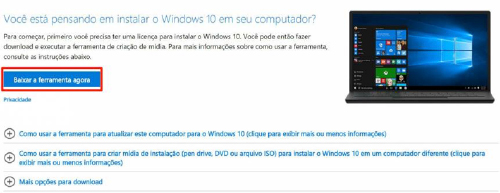
2. Como o download deve levar um tempinho, agora é uma boa hora para inserir o pen-drive no computador. Faça isso e tome nota de qual unidade é designada a ele (D:, E:, F: ou algo assim). Para conferir, abra o Explorer apertando Windows + E e confira (no meu caso, ficou sendo E:);
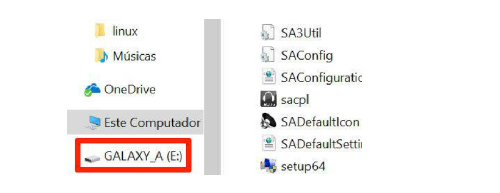
3. Terminado o download, encontre o arquivo e abra-o. O ícone é assim;

4. Clique em "Aceitar" para os termos de licença. Em seguida, quando o programa perguntar "O que você deseja fazer?", selecione a segunda opção, "Criar mídia de instalação";
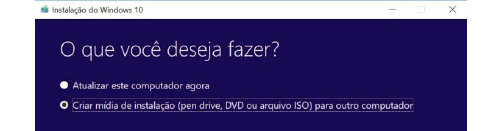
5. O programa definirá automaticamente as opções adequadas para o seu computador - língua, edição do Windows e arquitetura (32 ou 64 bits). Caso você queira usar essa mídia para outra máquina, desmarque a caixinha "Usar as opções recomendadas para este computador" e mude o que precisar. Em seguida clique em "Avançar";
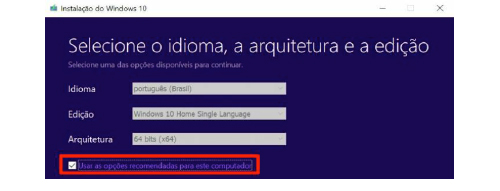
(se quiser saber mais sobre a diferença entre sistemas de 32 e 64 bits, ou quiser saber como faz para descobrir qual é a versão do seu Windows, veja este tutorial);
6. Na página seguinte, escolha a primeira opção, "Unidade flash USB";
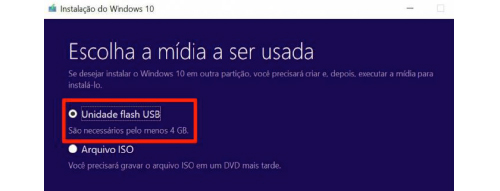
7. Agora você precisará indicar à ferramenta qual unidade você deseja transformar em mídia de instalação. Você precisa selecionar aqui a unidade que apareceu na etapa 2. Fique esperto, porque se você sem querer apontar a unidade errada, o dispositivo correspondente àquela unidade (um iPod, por exemplo) pode ser seriamente danificado;
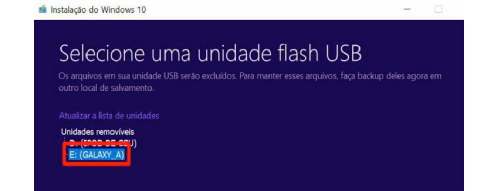
8. Agora, a ferramenta fará o download dos arquivos necessários e depois irá instalá-las no pen-drive. Ele ficará pronto para servir de mídia de instalação. Quando o processo terminar, clique em "Terminar" e pronto;
9. Agora você pode levar esse pen-drive a um computador sem o Windows 10 e usá-lo para instalar (ou reinstalar) o sistema operacional nele - ou pode também guardá-lo para caso um dia precise consertar sua própria máquina.
Fonte: Olhar Digital
| 